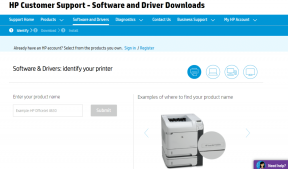I 5 migliori modi per utilizzare la sandbox di Windows 10
Varie / / November 29, 2021
Windows Sandbox è un'aggiunta fenomenale a Windows 10 che amo usare più e più volte. È abbastanza facile da configurare e si carica abbastanza velocemente. Meglio ancora, è anche sicuro: qualunque cosa io faccia all'interno di Windows Sandbox rimane al suo interno. Ma c'è un ovvio aspetto negativo: qualunque cosa io faccia al suo interno è anche temporanea.

All'uscita dalla modalità, Windows Sandbox non salverà le mie impostazioni, i programmi che installo o i file scaricati. Ciò significa che devo ricominciare da zero ogni volta. Non è la macchina virtuale ideale da riprendere e riprendere.
Ma questo aspetto apparentemente negativo è dove risiede la magia dietro Windows Sandbox. Se ti stai chiedendo per cosa sia meglio utilizzare Windows Sandbox, diamo un'occhiata a cinque casi in cui ne faccio il massimo uso.
1. Verifica la presenza di malware
Ricordo un bel po' di volte in cui sono entrato in possesso di un programma con entusiasmo, solo per scoprire che lo era infetto da malware o adware
. Per fortuna la modalità Sandbox di Windows elimina il controllo dell'applicazione antivirus ogni volta che si desidera utilizzare un programma.Tutto ciò che faccio ora è copiare e incollare il programma di installazione del programma su Windows Sandbox, dopodiché posso installarlo facilmente per verificare se funziona come pubblicizzato. Se tutto sembra pulito, posso installare tranquillamente il programma sul sistema operativo host senza preoccuparmi.

E nel caso in cui un file sia infetto, posso uscire in sicurezza da Windows Sandbox, su cui distruggerà tutto. Windows Sandbox è completamente isolato dal resto del sistema operativo, quindi nulla viene fuori senza il mio permesso.
Anche su Guiding Tech
2. Prova il software
Il mio lavoro mi richiede di provare sempre nuovi software. Ma questo non significa che voglio continuare a trattenerli per sempre. Ecco perché, l'installazione e la rimozione di molti programmi nel tempo può compromettere seriamente le prestazioni in Windows 10.
Per fortuna, è qui che Windows Sandbox è davvero utile. Installo semplicemente il programma, faccio ciò che devo fare e poi esco da Windows Sandbox. È così facile. Non ingombrare più il mio computer con file rimanenti e voci di registro ridondanti.
3. Navigare in Internet
La mia navigazione sul Web spesso mi porta ai limiti di Internet, il che è incredibilmente pericoloso. Ant è per questo che mi affido a Windows Sandbox ogni volta che voglio visitare siti Web dall'aspetto abbozzato. In questo modo, posso smettere di preoccuparmi di cryptominer, hijacker e altre forme di script indesiderati che si infiltrano permanentemente nella santità del mio browser.

Tuttavia, mi impegno a non accedere al browser web. Mentre Google Chrome trasporta funzioni come l'isolamento del sito per isolare le schede, esiste la possibilità di sfruttare una potenziale scappatoia di sicurezza. E lasciare i tuoi dati personali in giro non sarà di buon auspicio nel caso ciò accada.
Riscaricare Chrome (il mio browser preferito su Windows) non è sempre fattibile ogni volta che voglio utilizzare Windows Sandbox. Quindi, per la maggior parte, finisco per utilizzare invece il browser Edge integrato, il che non è poi così male.
Anche su Guiding Tech
4. Scaricare files
Oltre a navigare in Internet, Windows Sandbox mi isola anche da download di file pericolosi. Ogni volta che vedo un link di download dall'aspetto incerto, avvio Windows Sandbox e lo scarico lì.

Ciò è particolarmente vero per i download in cui Chrome emette spesso avvisi attivi. Vado su Windows Sandbox, scarico il file e persino lo apro per verificare che non ci sia nulla di sospetto.
Posso anche spostare il file scaricato sul sistema operativo host in seguito, quindi non è che sto sprecando larghezza di banda nel processo. Lo scansiono anche con il mio programma antivirus per una buona misura.
Anche se non lo faccio, puoi anche scaricare allegati e-mail sospetti tramite Windows Sandbox per assicurarti che non ci sia nulla di brutto all'interno.
5. Gioca con le impostazioni di Windows
Windows 10 ha molte impostazioni che trovo ancora sconcertanti anche dopo anni di utilizzo. Quindi, piuttosto che armeggiare direttamente con loro e finire per rompere alcune funzionalità di base, finisco per farlo invece su Windows Sandbox.

Ciò è applicabile anche alle aree critiche del sistema come l'editor del registro. Ogni volta che devo immischiarsi con le chiavi di registro per i miei post sulla risoluzione dei problemi, lo provo prima all'interno di Windows Sandbox. In questo modo, non dovrò preoccuparmi di rompere qualcosa. Se lo faccio, tutto ciò che serve è una semplice ricarica di Windows Sandbox per ricominciare.
Anche su Guiding Tech
Scatenatevi
Windows Sandbox è il parco giochi digitale perfetto. Testare nuovi programmi, avviare e verificare i download e smanettare con le varie impostazioni di Windows sono cose che dovresti assolutamente fare con questa fantastica implementazione.
Tuttavia, getterei al vento la prudenza. Tutto ha una scappatoia, quindi non andrei in giro a testare attivamente file che sono noti per contenere malware. È ancora necessario prendere precauzioni attive.
Prossimo: A volte, Windows Sandbox potrebbe interrompere la connessione a Internet. Scopri cosa fare nel caso ciò accada.